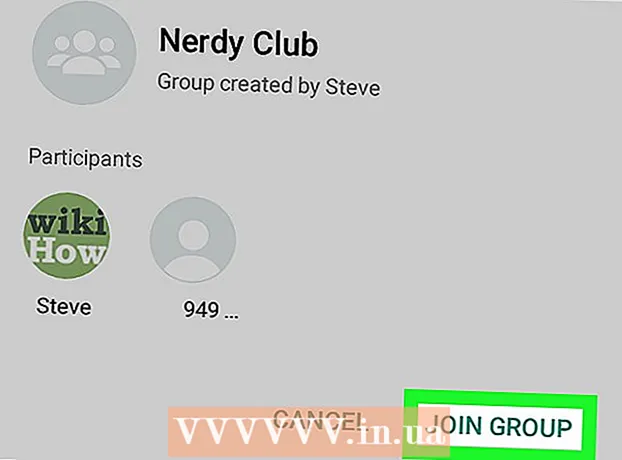著者:
Florence Bailey
作成日:
22 行進 2021
更新日:
1 J 2024

コンテンツ
Appleコンピュータはオペレーティングシステムにズーム(ズームイン/ズームアウト)機能を備えているため、アプリケーションに関係なく使用できます。ブラウザをズームアウトしてページ全体を表示したり、ズームアウトしてすべてのコンテンツをコンピュータの画面に表示したりすることもできます。この記事では、Macでズームアウト機能を使用する方法について説明します。
ステップ
方法1/4:方法1:Macのズーム設定
 1 画面の左上隅にあるリンゴのアイコンをクリックします。
1 画面の左上隅にあるリンゴのアイコンをクリックします。 2 ドロップダウンメニューから「システム環境設定」を選択します。
2 ドロップダウンメニューから「システム環境設定」を選択します。 3 アクセシビリティパネルを開きます。 ここでは、視覚障害や聴覚障害のある人がコンピューターを使用するのに役立つ機能を集めました。しかし、それらは完全に健康なユーザーにも役立ちます。
3 アクセシビリティパネルを開きます。 ここでは、視覚障害や聴覚障害のある人がコンピューターを使用するのに役立つ機能を集めました。しかし、それらは完全に健康なユーザーにも役立ちます。  4 [表示]パネルを選択します。 中央のセクションでは、「ズーム」設定を確認できます。オフの場合はオンにします。
4 [表示]パネルを選択します。 中央のセクションでは、「ズーム」設定を確認できます。オフの場合はオンにします。 - ズームアウトのホットキーは、コマンドと-(マイナス)です。コマンドボタンと+(プラス)ボタンを使用してズームインできます。
- 「ズーム」をアクティブにするためのホットキーを覚えておいてください。そうすれば、毎回「ユニバーサルアクセス」に入る必要がなくなります。この機能は、デスクトップを使用しているときに、オプション、コマンド、および8番のキーボードショートカットによって制御されます。何も起こらない場合、機能は無効になります。
- ズームアウトのホットキーは、コマンドと-(マイナス)です。コマンドボタンと+(プラス)ボタンを使用してズームインできます。
方法2/4:方法2:マウスでズーム
 1 スクロールホイールマウスをコンピュータに接続します。
1 スクロールホイールマウスをコンピュータに接続します。 2 コントロールノブを押します。
2 コントロールノブを押します。 3 Controlキーを押しながら、マウスホイールを前に回すとズームインし、後ろに回すとズームアウトします。
3 Controlキーを押しながら、マウスホイールを前に回すとズームインし、後ろに回すとズームアウトします。
方法3/4:方法3:トラックパッドでズームする
 1 コントロールノブを押し続けます。
1 コントロールノブを押し続けます。 2 トラックパッドを2本の指で上にスワイプしてズームインします。
2 トラックパッドを2本の指で上にスワイプしてズームインします。 3 トラックパッドを2本の指で下にスワイプしてズームアウトします。
3 トラックパッドを2本の指で下にスワイプしてズームアウトします。
方法4/4:方法4:ブラウザを拡大する
 1 インターネットブラウザを開きます。
1 インターネットブラウザを開きます。 2 表示したいページを開きます。
2 表示したいページを開きます。 3 コマンドボタンを押したままにします。
3 コマンドボタンを押したままにします。 4 +(プラス)ボタンを押してズームインします。 +を押すたびに、スケールが1ステップずつ増加します。
4 +(プラス)ボタンを押してズームインします。 +を押すたびに、スケールが1ステップずつ増加します。  5 -(マイナス)ボタンを押すと減少します。 コマンドボタンも押したままにする必要があることを忘れないでください。
5 -(マイナス)ボタンを押すと減少します。 コマンドボタンも押したままにする必要があることを忘れないでください。 - ブラウザ方式はブラウザでのみ機能し、他のアプリケーションでは機能しません。これは、Webブラウジングの便宜のためだけです。
- Safari、Google Chrome、Firefoxなどの最も一般的なブラウザはズームにこのキーボードショートカットを使用しますが、他のブラウザではこの機能が他のキーに割り当てられている場合があります。
あなたは何が必要ですか
- ねずみ
- トラックパッド
- インターネットブラウザ